
时间:2020-07-10 15:55:21 来源:www.win10xitong.com 作者:win10
win10不断的更新过程中,已经解决了很多问题,但是仍然会有很多奇怪的问题,像今天就有网友遇到了win10系统打开CRT文件的情况,如果你的电脑技术不够强,那可能这个win10系统打开CRT文件的问题就不知所措了。那我们应当如何面对这个win10系统打开CRT文件问题呢?处理这个难题的方法如下:1、使用GlobalSign2、使用windows 10打开证书就行了。下面的内容就是今天小编带来的win10系统打开CRT文件的具体解决办法。

1、使用GlobalSign
--访问此链接并购买GlobalSign SSL应用程序。
--将其安装在您的PC上。
--安装过程完成后,右键单击.CRT文件 - >选择打开方式 - >从程序列表中选择GlobalSign。
--勾选始终使用此应用程序打开.crt文件旁边的框(如果您希望此应用程序成为默认选项)。
2、使用windows 10打开证书
您也可以简单地双击.crt文件,以便Windows打开它。 这将打开“证书”窗口,您可以在其中查看该证书的所有详细信息。

--检查整个信息范围是否正确后,只需单击“安装证书”按钮即可应用更改。
--根据您要使用证书的环境,将自动安装数据。
3.在您喜欢的浏览器中打开.crt文件
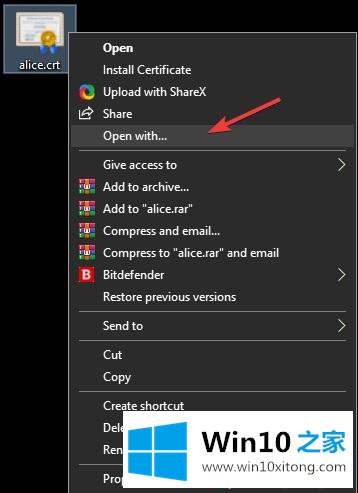
--右键单击.crt文件 - >选择打开方式。
--选择要在其中打开证书的浏览器软件 - >勾选“始终使用此应用程序打开.crt文件”旁边的框,如果您希望将其作为打开.crt文件的默认软件。
--单击确定。
关于win10系统打开CRT文件的方法就给大家介绍到这边了,大家可以按照上面的方法来打开!
最后小编想说,win10系统打开CRT文件的具体解决办法非常简单,只需要一步一步的按照上面的方法去做,就可以解决了,希望对你有所帮助。如果你需要更多的资料,请继续关注本站。